Come utilizzare Opera Mini per iPad, iPhone e iPod touch
musica lirica Mini per iOS include molte funzionalità comuni su altri browser mobili e alcune imitano l'esperienza desktop. Opera Mini si distingue per la sua attenzione alle reti lente e ai piani dati limitati. Le sue molteplici modalità di compressione accelerano i tempi di caricamento, riducono al minimo l'utilizzo dei dati e semplificano il controllo della velocità di rendering delle pagine Web.
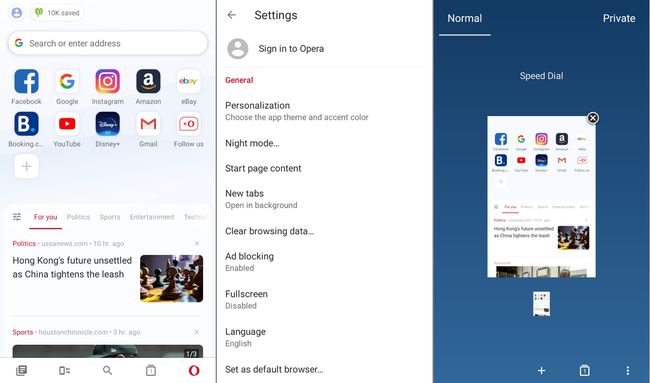
Opera Mini per iOS: Panoramica
Nella sua modalità di compressione più restrittiva, il browser può risparmiare l'utilizzo dei dati di navigazione fino al 90%. Ad accompagnare queste tecniche parsimoniose c'è una funzione di compressione video, che funziona come il rendering di un video clip sul tuo iPad, iPhone o iPod touch. Questa compressione riduce il buffering, altri singhiozzi di riproduzione e l'utilizzo dei dati.
Un altro elemento pratico di Opera Mini è la modalità notturna, che oscura lo schermo del dispositivo ed è l'ideale per navigare sul web al buio. Opera Mini aggiunge anche all'esperienza di navigazione iOS attraverso funzionalità come Discover, Speed Dial e schede private.
Se non l'hai installato, Opera Mini è disponibile gratuitamente su App Store. Quando sei pronto per iniziare, avvia il browser selezionandolo dalla schermata Home del dispositivo.
Risparmio di dati
Per impostazione predefinita, Opera Mini è configurato per conservare i dati. Per vedere la quantità di dati che hai salvato, seleziona il pulsante del menu Opera, rappresentato dal rosso oh icona nella parte inferiore della finestra del browser. Viene visualizzato il menu a comparsa di Opera Mini e vengono visualizzate queste statistiche:
- Percentuale di dati salvati.
- Quale modalità di risparmio dati è abilitata (l'impostazione predefinita è Opera Mini).
- Dati effettivi salvati, rappresentati in KB, MB o GB.
Modifica modalità di risparmio dati
È possibile abilitare tre modalità, ognuna diversa in termini di compressione dei dati, velocità e utilizzo dei dati. Per passare a una modalità di risparmio dati diversa, selezionare Risparmio abilitato. Le modalità di risparmio dei dati includono:
- Opera Mini: la selezione predefinita. La modalità Opera Mini comprime immagini, testo e pagine web per erogare velocemente i contenuti richiesti, anche su reti lente. Molti siti potrebbero non avere l'aspetto o la sensazione che avrebbero in condizioni ideali. Tuttavia, nella fascia alta dello spettro di utilizzo dei dati, puoi risparmiare fino al 90 percento con questa modalità abilitata.
- Opera Turbo: Non potente come Opera Mini in termini di compressione. Questa modalità condensa immagini e testo. L'algoritmo si basa sulla distanza dalla torre di segnalazione più vicina e sul carico corrente sulla rete. La modalità Opera Turbo non modifica le pagine Web, con conseguente risparmio di dati fino al 50 percento senza alterazioni evidenti all'esperienza di navigazione.
- Spento: quando è attivo, tutte le funzioni di compressione dei dati e di risparmio sono disabilitate. Questa modalità è consigliata se si dispone di un piano dati illimitato e di una connessione di rete costantemente veloce.
Se desideri ripristinare le metriche di risparmio dei dati accumulati, seleziona Ripristina statistiche di risparmio dati.
Impostazioni avanzate
Le impostazioni avanzate disponibili variano in base alla modalità di risparmio dati attualmente attiva. Queste modalità sono:
- Livello di zoom (disponibile in modalità Opera Mini): il browser ingrandisce automaticamente la visualizzazione di tutte le pagine fino al 200 percento, secondo una scala definita dall'utente.
- Disposizione (disponibile in modalità Opera Mini): contiene due opzioni, entrambe accompagnate da un pulsante di accensione/spegnimento e disabilitate per impostazione predefinita. La prima, Visualizzazione a colonna singola, esegue il rendering delle pagine Web per adattarle alla larghezza dello schermo del dispositivo, evitando la necessità di scorrimento orizzontale. Il secondo, A capo automatico, garantisce che la maggior parte del testo del sito Web venga visualizzato in un modo che si adatti allo schermo.
- Qualità dell'immagine (disponibile in modalità Opera Mini e Opera Turbo): utilizzare questa impostazione per disabilitare il caricamento delle immagini nel browser e per impostare la qualità dell'immagine su Bassa, Media o Alta (impostazione predefinita).
- Potenziamento video (disponibile in modalità Opera Turbo): abilitato per impostazione predefinita. Questa impostazione fa sì che Opera comprima i video clip sui loro server prima di inviare il video al tuo dispositivo. A volte si nota un degrado della qualità. Tuttavia, su reti più lente, Video Boost fa un buon lavoro nel ridurre il buffering e altri problemi di riproduzione.
Sincronizzazione, Impostazioni generali e avanzate
L'interfaccia delle impostazioni di Opera Mini consente di modificare il comportamento del browser in diversi modi. Per accedere alla pagina Impostazioni, selezionare il pulsante del menu Opera Mini, rappresentato dal rosso oh icona nella parte inferiore della finestra del browser. Quando viene visualizzato il menu a comparsa, selezionare Impostazioni.
Sincronizzazione
Se utilizzi Opera su altri dispositivi, inclusi un Mac o un PC, questa funzione sincronizza i tuoi segnalibri su ogni istanza del browser, assicurandoti che i tuoi siti Web preferiti siano a portata di tocco.
Affinché la sincronizzazione dei segnalibri funzioni, accedi con il tuo account Opera Sync. Se non hai un account, seleziona Creare un profilo.
impostazioni generali
Le impostazioni generali di Opera Mini includono quanto segue:
- Modalità notturna: disabilitato per impostazione predefinita. La modalità notturna è perfetta per navigare sul Web in un ambiente buio e ridurre al minimo l'affaticamento degli occhi. Attiva o disattiva questa impostazione con il pulsante di accensione/spegnimento che si trova nel menu principale di Opera.
- Cambia tema: con oltre una dozzina di design tra cui scegliere, che cambiano l'aspetto dell'interfaccia del browser, questa impostazione ti consente di cambiare tema tutte le volte che vuoi.
- Nuove schede: questa impostazione consente di determinare se le nuove schede si aprono in background, che è il comportamento predefinito, o in primo piano nella finestra del browser.
- Chiaro: questa impostazione offre la possibilità di eliminare cronologia di navigazione, cache, biscottie le password salvate dal disco rigido di un dispositivo.
Impostazioni avanzate
Le impostazioni di Opera Mini Advanced includono quanto segue:
- Agente utente: Questa impostazione offre due opzioni, Mobile e Desktop, e determina il modo in cui i siti Web vengono visualizzati nel browser Opera Mini. La maggior parte dei siti Web utilizza automaticamente la versione mobile quando viene rilevato il browser iOS. La modifica di questa impostazione impone la visualizzazione della versione desktop della pagina attiva.
- Accetta i cookie: I cookie sono piccoli file di testo contenenti preferenze specifiche dell'utente, informazioni di accesso e altri dati utilizzati per creare un'esperienza di navigazione personalizzata. Spinti dai siti Web, i cookie sono consentiti per impostazione predefinita in Opera Mini. Tuttavia, questa impostazione ti consente di rifiutare la memorizzazione di tutti i cookie sul tuo dispositivo.
- Blocca popup: Il blocco popup integrato di Opera Mini è disabilitato per impostazione predefinita. Tuttavia, può essere attivato rapidamente utilizzando il pulsante on/off per questa impostazione.
